Использование Telegram бота заказов
Требования к рабочему окружению
- Сервис web.easytrade.uz должен быть подключен и активен (оплачен).
Описание работы сервиса
Для работы сервиса требуется создать 2 Telegram бота:
- Бот для приёма заказов от клиентов магазина;
- Бот для уведомлений сотрудников магазина о новых заказах.
Подробнее о работе сервиса по ссылке.
Инструкция по подключению
-
Создайте бот для клиентов вашего магазина в Telegram. Для этого необходимо выполнить следующие действия:
- Написать в Telegram боту @botfather команду /newbot;
- @botfather предложит выбрать отображаемое имя вашему боту. Придумайте имя вашего бота.
- Далее @botfather предложит выбрать никнейм бота (например: @your_bot). Он должен оканчиваться на «bot»;
- @botfather предоставит ключ API для использования бота.
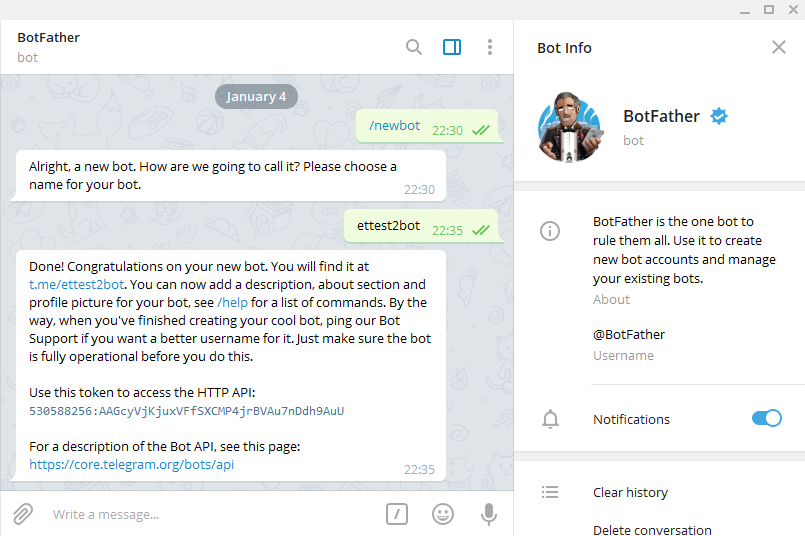
-
В сервисе web.easytrade.uz откройте раздел "Настройки" и выполните настройку "Telegram бота для заказов":
- Токен бота заказов - Токен, полученный в пункте 1 текущей инструкции;
- Вид цены - (Для работы без программы Easytrade данная опция не используется) - вид цены, который будет использоваться для отображения цен в боте;
- Склад / Магазин - (Для работы без программы Easytrade данная опция не используется) - склад или магазин, с которого отпускаются товары и проверяется наличие;
- Показывать товары только в наличии - метка позволяет скрыть товары, которых нет в наличии на складе;
- Время приема заказа - временной промежуток, в котором пользователю бота позволяется отправить заказ;
- Добавление в корзину в не рабочее время - позволяет пользователям собирать корзину товаров для заказа вне рабочего времени бота;
- Отображение способов доставки - предоставление пользователям выбора между доставкой и самовывозом;
- Стоимость доставки - сумма, автоматически прибавляющаяся к заказу пунктом "Доставка";
- Отображение способов оплаты - предоставление пользователям выбора между оплатой наличными и пластиковой картой;
- Приветственное сообщение - сообщение, отображаемое всем, кто первый раз запустил бота;
- Информация - текстовое поле, отображаемое при нажатии кнопки "Информация" в Telegram боте заказов.
-
Нажмите кнопку "Сохранить" для применения указанных настроек.
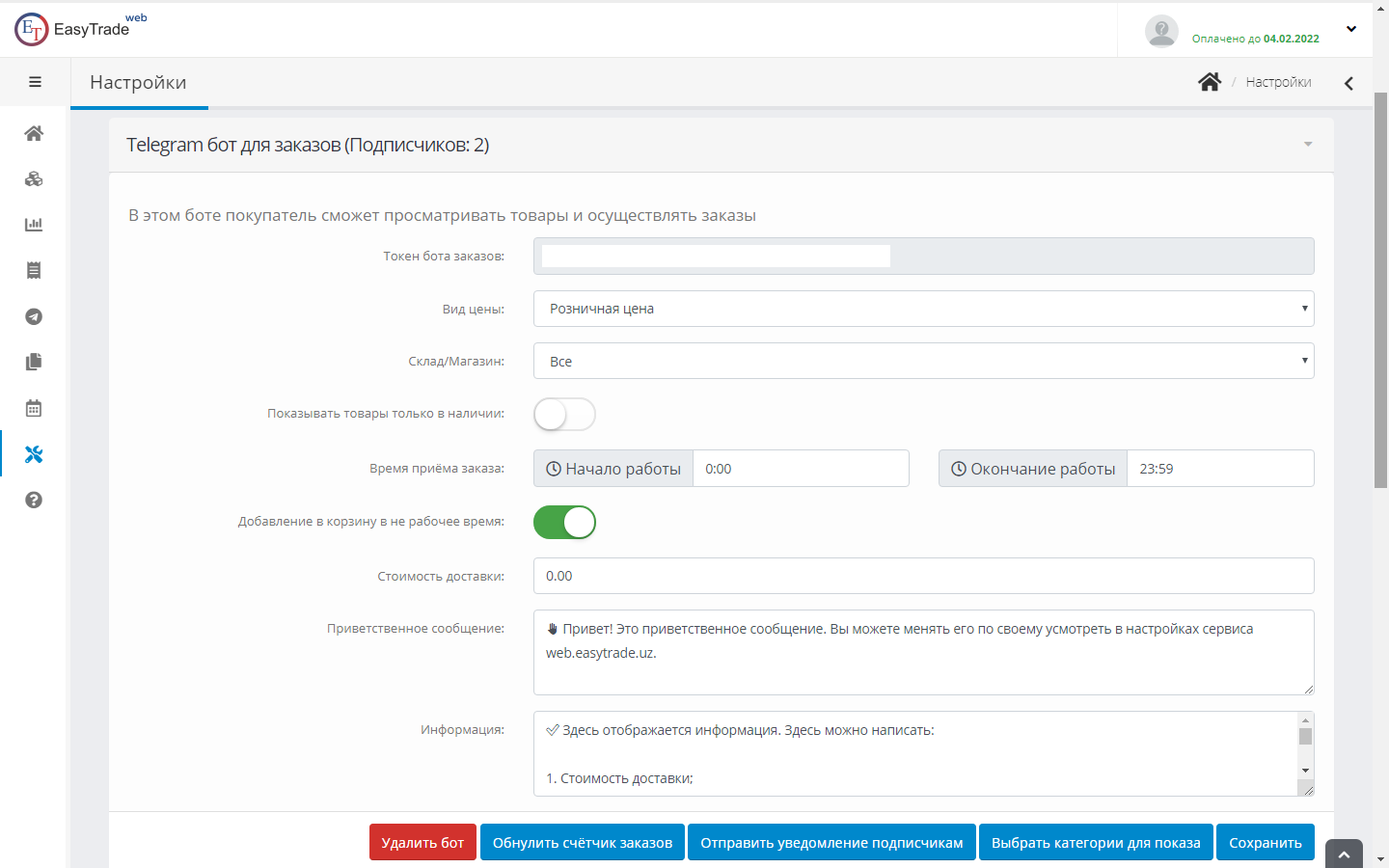
-
Создайте бот для получения уведомлений о новых заказах. Для этого необходимо повторить действия из пункта 1.
-
В сервисе web.easytrade.uz откройте раздел "Настройки" и выполните настройку "Telegram бота для уведомлений по заказам":
- Токен бота уведомления - Токен, полученный в пункте 1 текущей инструкции.
- Получатели сообщений - Аккаунты в Telegram, которым бот будет рассылать уведомления о новых заказах.
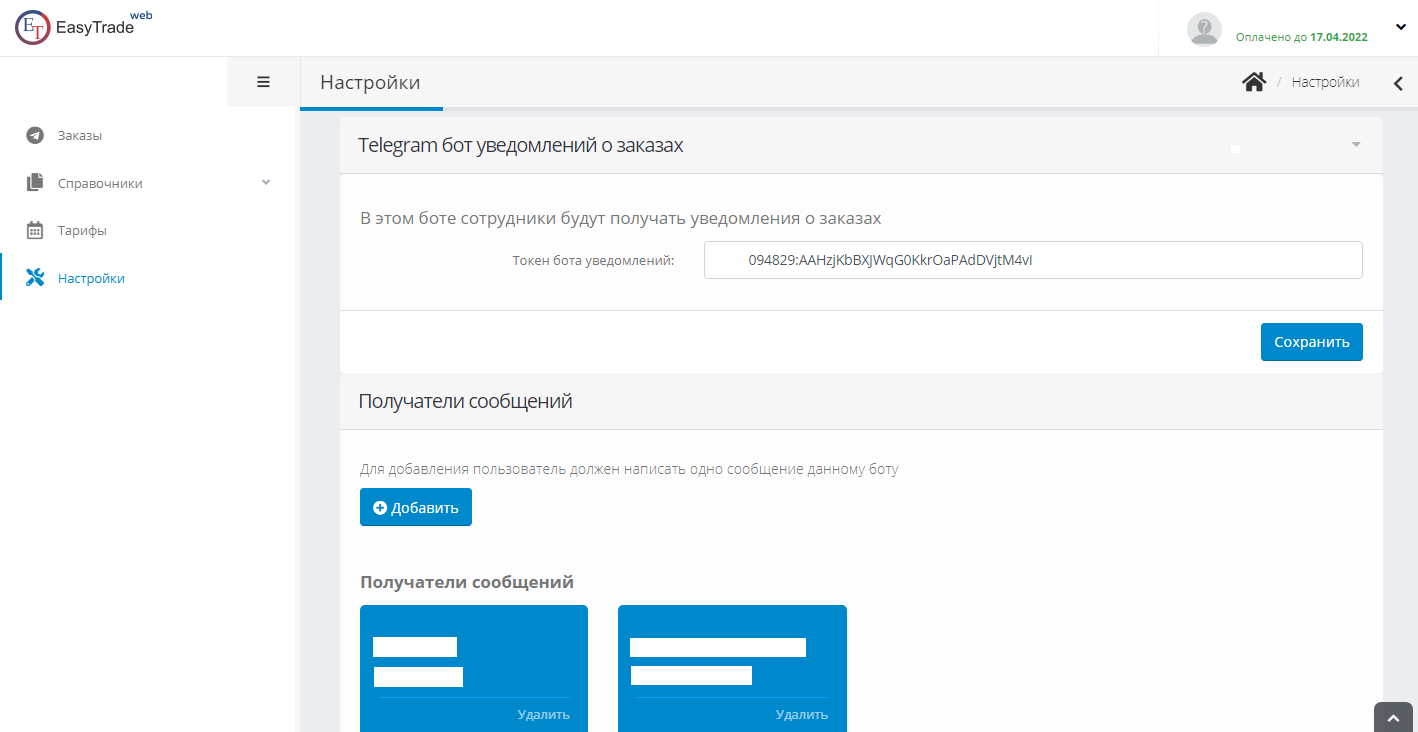
-
Перейдите в раздел "Справочники: Номенклатура".
-
Создайте категорию для товаров, нажав кнопку "Создать" в левом верхнем углу.
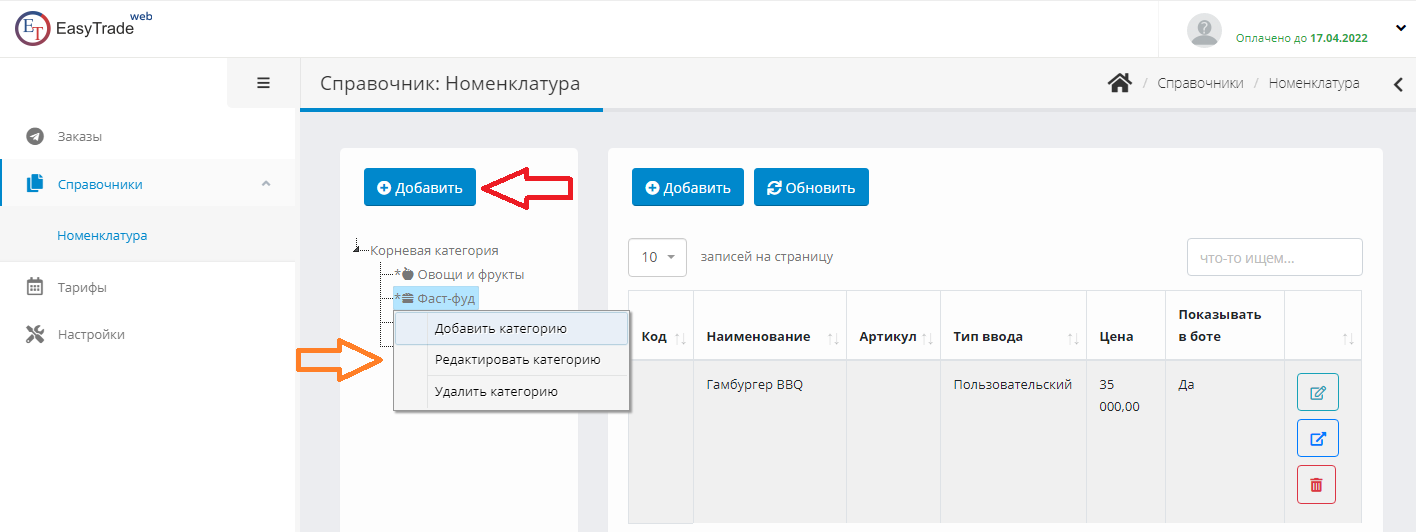
-
Для создания номенклатуры (товаров) выберите категорию товаров и нажмите кнопку "Создать".
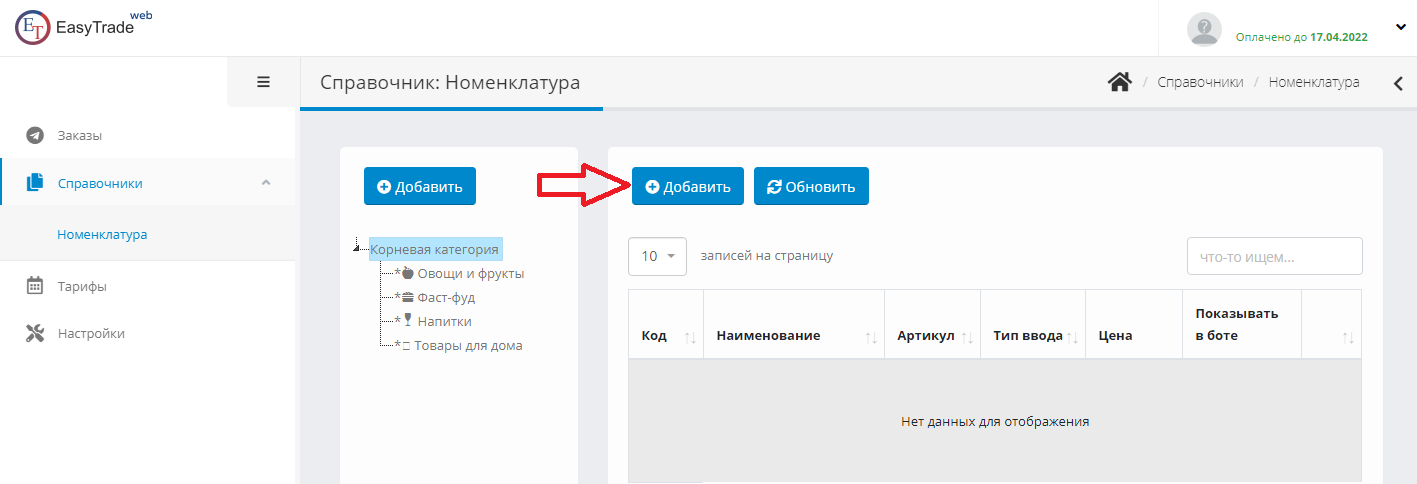
-
Во всплывающем окне укажите следующие параметры номенклатуры:
- Наименование - отображаемое наименование номенклатуры в Telegram боте;
- Категория - категория, в которой будет находиться товар;
- Цена - отображаемая цена в боте;
- Показывать в боте - метка, которая позволяет скрыть товар в боте;
- Описание - дополнительное описание;
- URL изображения - адрес изображения в интернете.
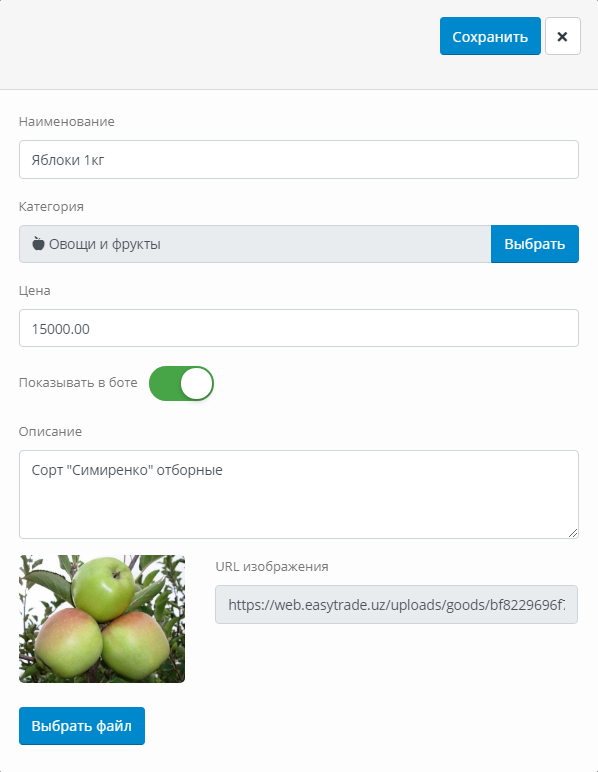
-
После указания всех параметров номенклатуры нажмите кнопку "Сохранить".
-
Чтобы определить, какие категории отображать, перейдите в раздел настроек Telegram бота заказов и выберите нужные категории.
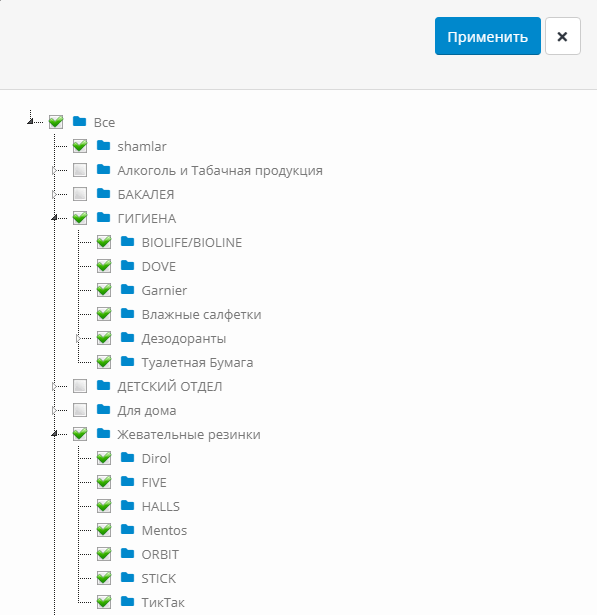
-
Полученные заказы отображаются на вкладке "Заказы".
-
Для просмотра подробной информации о заказе нажмите кнопку просмотра заказа.
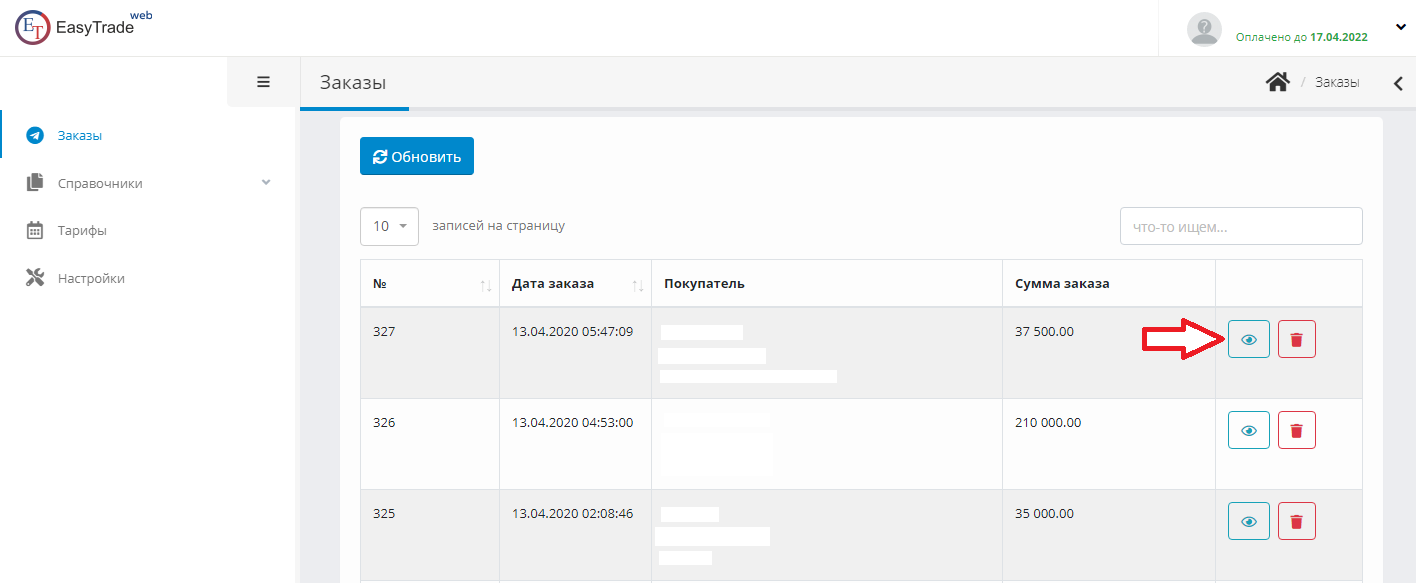
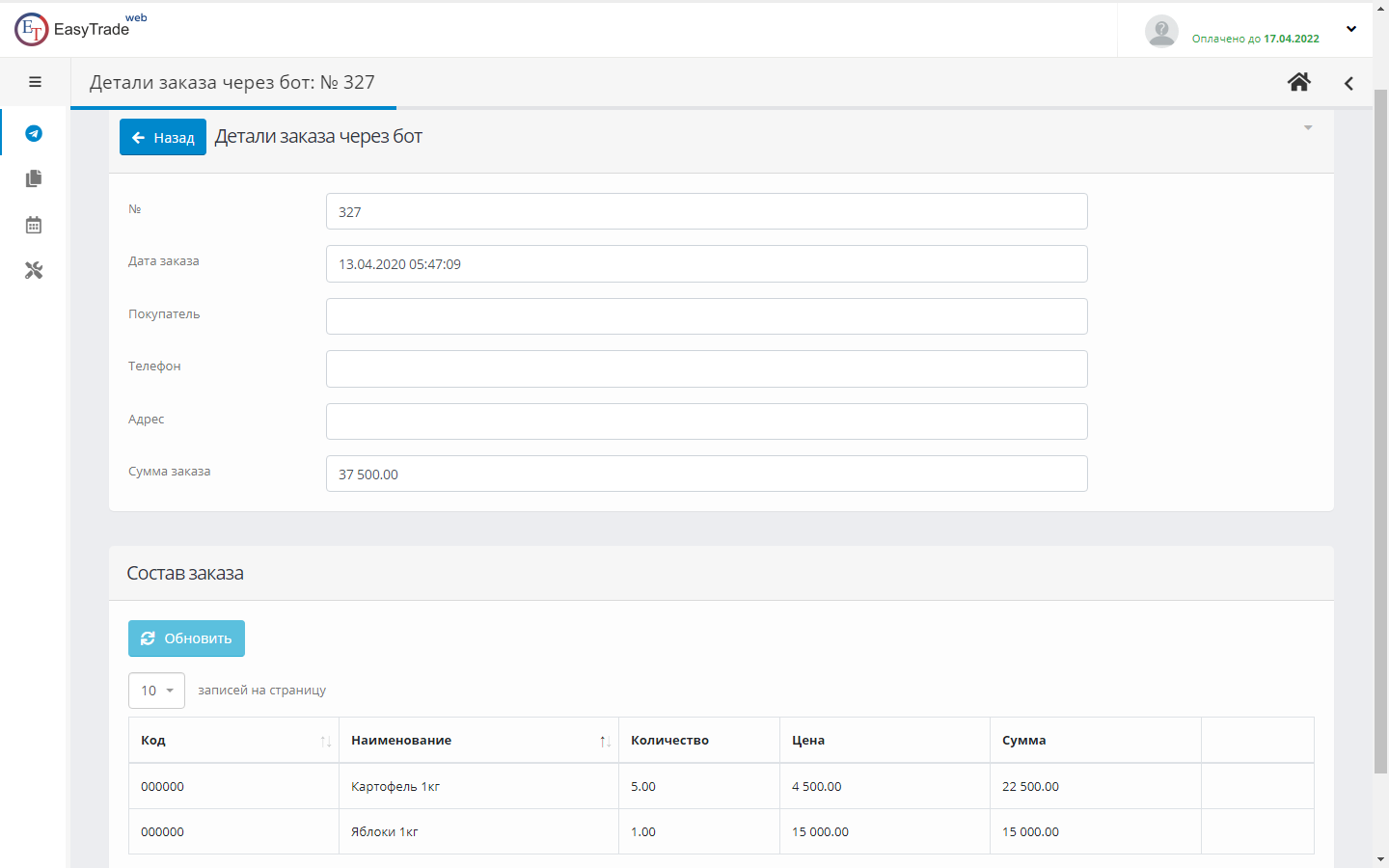
Использование рассылки
В сервисе web.easytrade.uz присутствует возможность отправлять рекламные и информационные сообщения подписчикам Telegram бота. Для этого необходимо нажать кнопку "Отправить уведомление подписчикам".
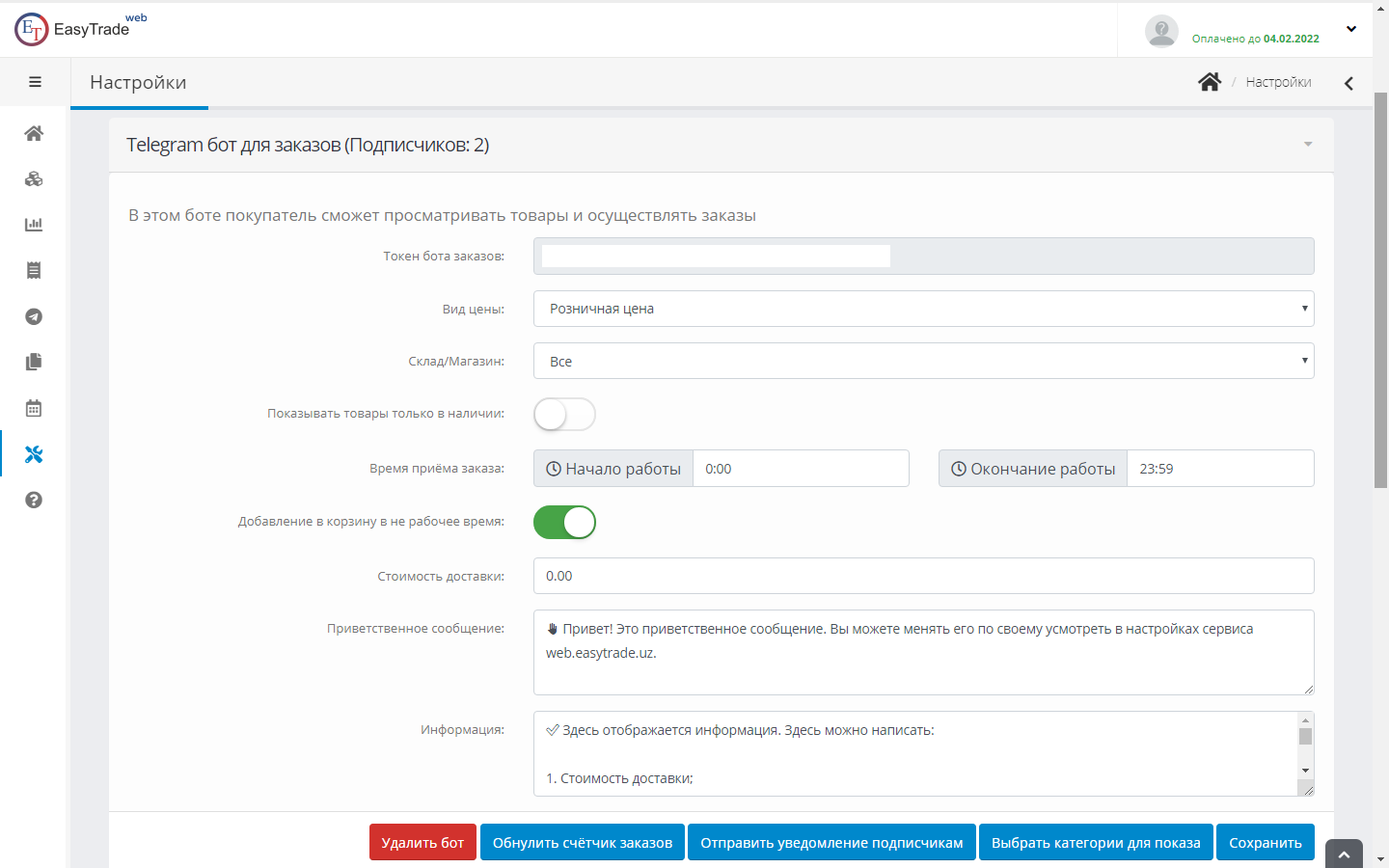
В открывшемся окне введите текст сообщения и нажмите кнопку "Отправить".
Внимание! Для сообщений в рассылке имеются следующие ограничения и возможности:
- Рассылкой можно пользоваться не чаще одного раза в сутки;
- Лимит символов в сообщении от 5 до 3000;
-
Поддержка смайлов Telegram.
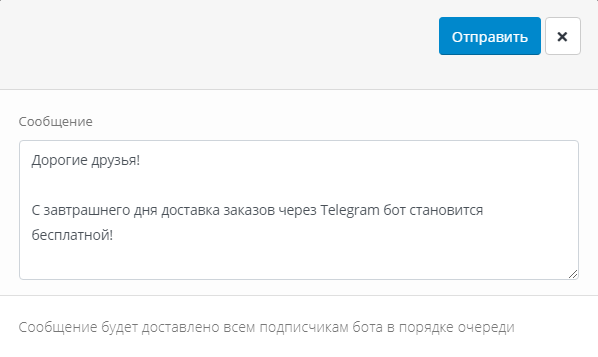
Редактирование Telegram ботов
Для редактирования информации и описания телеграмм ботов:
- Написать в Telegram боту @botfather команду /mybots;
- Выбрать бота для редактирования;
-
Нажать на кнопку "Edit Bot" и выбрать нужный пункт для редактирования:
- Edit Name - Отображаемое имя бота в чатах;
- Edit Description - Текст при первом открытии чата;
- Edit About - Описание бота;
- Edit Botpic - Изображение бота.

Остались вопросы?
При необходимости, служба поддержки REGOS Software поможет настроить и ответит на вопросы по работе сервиса заказов.